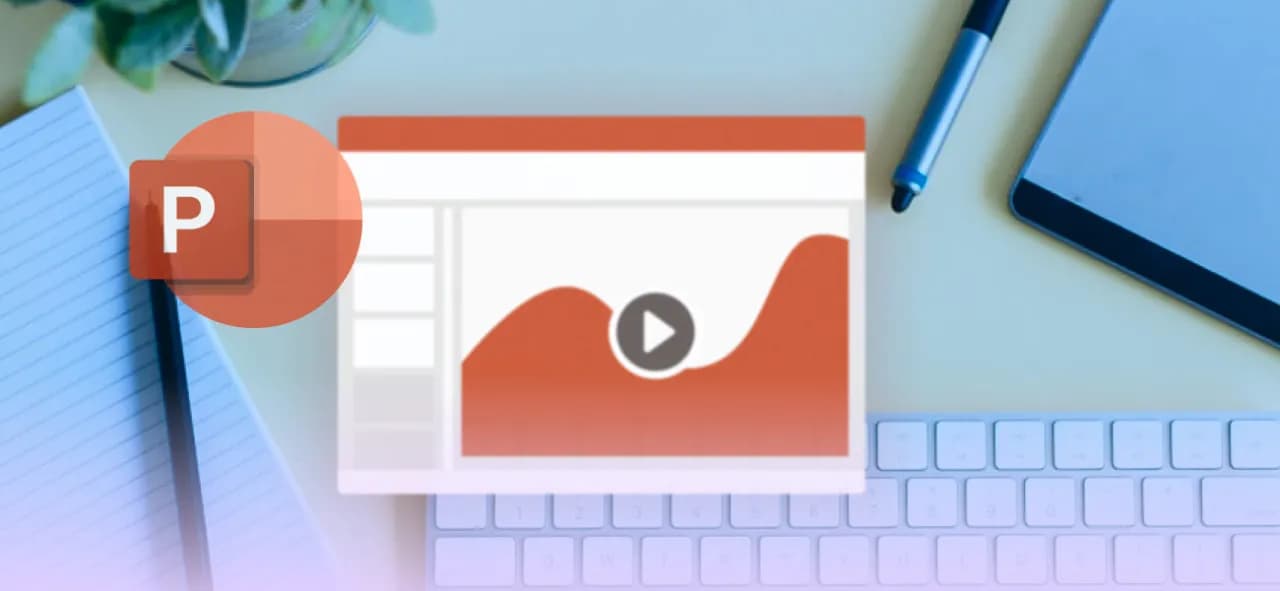Obracanie filmów w PowerPoint może wydawać się skomplikowane, ale w rzeczywistości jest to prosty proces, który każdy może opanować. Aby obrócić film w prezentacji, najpierw musisz go wstawić do slajdu. Po dodaniu wideo, dostępne są różne opcje edycji, które pozwalają na dostosowanie jego orientacji zgodnie z własnymi potrzebami.
W tym artykule przedstawimy kroki potrzebne do wstawienia filmu oraz metody jego obrotu w PowerPoint. Dowiesz się również, jak rozwiązywać potencjalne problemy, które mogą się pojawić podczas tego procesu. Dzięki naszym wskazówkom, szybko i łatwo nauczysz się, jak uzyskać idealny kąt dla swojego filmu.
Kluczowe informacje:- Aby obrócić film w PowerPoint, najpierw musisz go wstawić do prezentacji.
- Wybór odpowiedniego formatu filmu jest kluczowy dla zachowania jakości.
- PowerPoint oferuje różne opcje obrotu, w tym możliwość obracania o 90 stopni w lewo lub w prawo.
- Możesz również wprowadzić dokładny kąt obrotu, aby dostosować orientację filmu do swoich potrzeb.
- W przypadku problemów z obrotem filmu, istnieją sprawdzone rozwiązania, które pozwolą na ich szybkie naprawienie.
Jak wstawić film do PowerPoint, aby go obrócić z łatwością
Wstawienie filmu do PowerPoint to kluczowy krok, jeśli chcesz obrócić film w prezentacji. Ważne jest, aby wybrać odpowiedni format wideo, który będzie kompatybilny z PowerPointem. Dzięki temu zachowasz wysoką jakość obrazu oraz dźwięku, co jest niezbędne dla udanej prezentacji.
Aby wstawić film, najpierw upewnij się, że masz go w odpowiednim formacie. Następnie przejdź do zakładki „Wstaw” w PowerPoint, wybierz „Film” i zlokalizuj plik na swoim komputerze. Po dodaniu filmu na slajd, będziesz mógł przystąpić do edycji, co jest niezbędne, aby obrócić go zgodnie z własnymi preferencjami.
Wybór odpowiedniego formatu filmu do PowerPoint dla lepszej jakości
Wybór formatu filmu jest kluczowy dla uzyskania najlepszej jakości w prezentacji. Najlepsze formaty to MP4, AVI oraz WMV, które są powszechnie wspierane przez PowerPoint. Każdy z tych formatów ma swoje zalety, a ich wybór może znacząco wpłynąć na jakość wyświetlanego wideo.
- MP4: Najbardziej uniwersalny format, który zapewnia dobrą jakość i małe rozmiary plików.
- AVI: Format o wysokiej jakości, ale większym rozmiarze pliku, idealny do profesjonalnych prezentacji.
- WMV: Format stworzony przez Microsoft, świetny do prezentacji w Windows, z dobrą kompresją.
Kroki do wstawienia filmu do prezentacji PowerPoint
Aby wstawić film do prezentacji PowerPoint, wykonaj kilka prostych kroków. Najpierw otwórz swoją prezentację i przejdź do slajdu, na którym chcesz umieścić wideo. Następnie kliknij zakładkę „Wstaw” na pasku narzędzi. W tej sekcji znajdziesz opcję „Film”, która pozwoli Ci na dodanie pliku wideo. Po kliknięciu „Film”, wybierz odpowiedni plik z lokalizacji na swoim komputerze. Upewnij się, że jest to format obsługiwany przez PowerPoint, aby uniknąć problemów z odtwarzaniem. Po dodaniu filmu na slajd, możesz go przesunąć i dostosować jego rozmiar, aby pasował do Twojego projektu. Gotowe! Teraz możesz przejść do edycji filmu, aby dostosować go do swoich potrzeb.Opcje obrotu filmu w PowerPoint i ich zastosowanie
PowerPoint oferuje kilka opcji obrotu filmu, które pozwalają na dostosowanie orientacji wideo do potrzeb prezentacji. Po dodaniu filmu do slajdu, należy wybrać go, a następnie przejść do zakładki „Narzędzia multimedialne” na pasku narzędzi. W sekcji „Formatowanie” znajdziesz przycisk „Obróć”, który daje możliwość obrotu wideo w lewo lub w prawo o 90 stopni. Dodatkowo, możesz wprowadzić dokładny kąt obrotu, co pozwala na precyzyjne dostosowanie filmu.
Obracanie filmu jest szczególnie przydatne, gdy chcesz zmienić jego orientację, aby lepiej pasował do treści prezentacji. Na przykład, jeśli film został nagrany w orientacji poziomej, a Ty potrzebujesz go w orientacji pionowej, opcje obrotu w PowerPoint umożliwią Ci szybkie dostosowanie. Używając tych funkcji, możesz poprawić estetykę i czytelność swojej prezentacji.
| Opcja obrotu | Opis |
| Obróć w lewo o 90° | Przesuwa wideo w lewo o 90 stopni, idealne dla wideo w orientacji poziomej. |
| Obróć w prawo o 90° | Przesuwa wideo w prawo o 90 stopni, również użyteczne dla wideo poziomego. |
| Wprowadź kąt | Pozwala na wprowadzenie konkretnego kąta obrotu, co daje pełną kontrolę nad orientacją filmu. |
Jak dostosować kąt obrotu filmu w PowerPoint do swoich potrzeb
Aby dostosować kąt obrotu filmu w PowerPoint, wybierz film na slajdzie, a następnie przejdź do zakładki „Narzędzia multimedialne”. W sekcji „Formatowanie” znajdziesz pole, w którym możesz wpisać dokładny kąt obrotu. Wprowadzenie wartości w stopniach pozwala na precyzyjne ustawienie orientacji wideo. Na przykład, możesz ustawić kąt na 45°, aby uzyskać efekt nachylenia, co może być przydatne w kreatywnych prezentacjach.
Ważne jest, aby dostosować kąt obrotu w taki sposób, aby film był czytelny i estetyczny w kontekście całej prezentacji. Zbyt duży kąt może sprawić, że film będzie trudny do zrozumienia. Dlatego warto eksperymentować z różnymi wartościami, aby znaleźć idealne ustawienie dla swojego wideo.
Jak rozwiązać problemy z obrotem filmu w PowerPoint
Podczas pracy z filmami w PowerPoint mogą wystąpić różne problemy związane z obrotem wideo. Często użytkownicy napotykają trudności, takie jak brak opcji obrotu lub niewłaściwe działanie funkcji. Takie sytuacje mogą być frustrujące, ale istnieją sprawdzone metody, które pomogą w ich rozwiązaniu. Zrozumienie, co może powodować te problemy, jest kluczowe dla ich szybkiego rozwiązania.
Jednym z najczęstszych problemów jest to, że film nie obraca się zgodnie z oczekiwaniami. Może to być spowodowane nieprawidłowym formatem pliku lub błędami w oprogramowaniu. Upewnij się, że korzystasz z najnowszej wersji PowerPoint oraz że film jest w formacie wspieranym przez program. W przypadku dalszych problemów, warto spróbować ponownie wstawić film lub zrestartować aplikację, co często pomaga w rozwiązaniu problemów technicznych.
Najczęstsze błędy podczas obrotu filmu i ich rozwiązania
W trakcie obrotu filmu w PowerPoint użytkownicy często popełniają kilka typowych błędów. Na przykład, niektórzy mogą nie zauważyć, że film został obrócony, ponieważ nie sprawdzili właściwego widoku slajdu. Inny powszechny błąd to nieprawidłowe wprowadzenie kąta obrotu, co może prowadzić do nieoczekiwanych rezultatów. Aby uniknąć tych problemów, zawsze upewnij się, że film jest dobrze wybrany i że wprowadzasz odpowiednie wartości kątów.
Aby naprawić te błędy, warto skorzystać z funkcji „Cofnij” w PowerPoint, co pozwoli na szybkie przywrócenie poprzednich ustawień. Dodatkowo, upewnij się, że używasz odpowiednich opcji w zakładce „Formatowanie”, aby uzyskać zamierzony efekt. Regularne aktualizowanie oprogramowania również może pomóc w unikaniu problemów z obrotem filmów.
Czytaj więcej: Obowiązki nauczyciela współorganizującego: kluczowe zadania
Jak radzić sobie z problemami z jakością wideo po obrocie

Po obróceniu filmu w PowerPoint użytkownicy mogą napotkać problemy z jakością wideo. Często zdarza się, że po obrocie film traci na ostrości lub pojawiają się artefakty graficzne. Takie sytuacje mogą być frustrujące, ale istnieją sposoby na ich rozwiązanie. Ważne jest, aby zrozumieć, jakie czynniki mogą wpływać na jakość wideo po obrocie.
Jednym z kluczowych aspektów jest format pliku wideo, który może wpływać na jakość po obrocie. Upewnij się, że używasz formatu, który najlepiej zachowuje jakość, takiego jak MP4. Dodatkowo, sprawdź ustawienia rozdzielczości w PowerPoint, aby upewnić się, że są one odpowiednie dla Twojego wideo. W przypadku zauważenia problemów z jakością, warto także rozważyć ponowne wstawienie filmu lub użycie innego formatu, co może poprawić jego wygląd.
Jak wykorzystać obrócone filmy w kreatywnych prezentacjach PowerPoint
Obracanie filmów w PowerPoint to nie tylko technika zmiany orientacji, ale także sposób na tworzenie bardziej angażujących i kreatywnych prezentacji. Możesz wykorzystać obrócone wideo, aby wprowadzić element zaskoczenia lub innowacyjności w swoich materiałach. Na przykład, obracając film o 180 stopni, możesz stworzyć efekt lustrzanego odbicia, który przyciągnie uwagę widzów i doda nową dynamikę do Twojej prezentacji.
Warto również rozważyć wykorzystanie obróconych filmów w kontekście opowiadania historii. Poprzez zmianę kąta wideo, możesz podkreślić kluczowe momenty lub zmiany w narracji, co może pomóc w lepszym przekazaniu emocji i informacji. Inwestując czas w kreatywne podejście do obrotu filmów, możesz znacząco zwiększyć efektywność swoich prezentacji i sprawić, że będą one bardziej zapadające w pamięć dla odbiorców.